Limitați cantitatea de spațiu pe disc utilizat de coșul de reciclare în Windows 10

Windows oferă mai multe modalități de a ajuta la economisirea de spațiu pe unitatea locală. Dar aici aruncăm o privire la o metodă adesea neglijată, care va face spațiul disponibil.
Dacă folosiți întotdeauna spațiu pe disc,există anumite lucruri pe care le puteți face pentru a reduce sarcina de întreținere a verificării fiecărui locaș și a râului pentru a șterge lucrurile. Unul dintre locurile comune, dar deseori uitate este Coșul de reciclare. Am privit acest lucru înainte pe Windows 7. Desigur, nu s-a schimbat mult, așa că iată un curs de actualizare.
Reduceți cantitatea de spațiu folosită de coșul de reciclare
Faceți clic dreapta pe Coșul de reciclare pe desktopul Windows, apoi faceți clic pe Proprietăți.
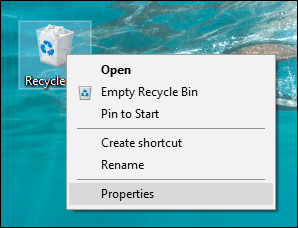
Selectează Personalizează apoi introduceți cantitatea de spațiu pe discar dori să folosească. În imaginea de mai jos, coșul de reciclare utilizează 6103 MB de spațiu pe disc, adică peste 6 GB spațiu. Aș putea reduce asta la jumătate, păstrând o cantitate substanțială de spațiu pentru fișierele de care am nevoie.
A doua opțiune vă permite să ștergeți fișiereleimediat, fără avertisment. Atenție atunci când îl folosim, am șters cu toții ceva de care am ajuns să avem nevoie din nou. Coșul de reciclare, indiferent de numele său, este stocarea temporară pentru fișierele care nu sunt utilizate, deci folosiți-l în consecință.
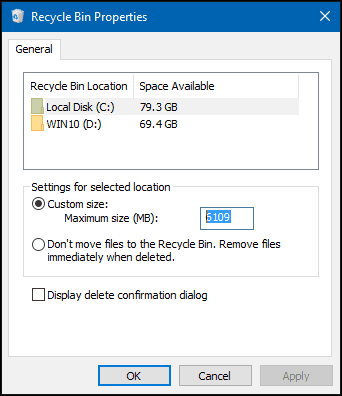
O altă opțiune pe care o aveți atunci când doriți să scăpați de fișierele individuale permanent fără a le trimite în coșul de reciclare este Shift + Ștergere comanda. Este ceva mai subtil, dar vă permite să știți ce faceți.
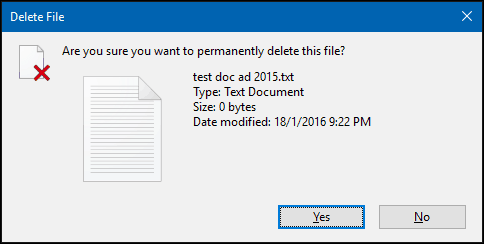
Dacă nu vedeți coșul de reciclare pe desktop, faceți clic pe Start, apoi tastați: afișează pictogramele desktop și apăsați Enter. Debifează coșul de gunoi, apoi verifică-l din nou și faceți clic pe OK.
Pentru mai multe despre afișarea elementelor tradiționale pentru desktop, citiți articolul nostru despre cum să adăugați sau să eliminați pictogramele desktop în Windows 10.
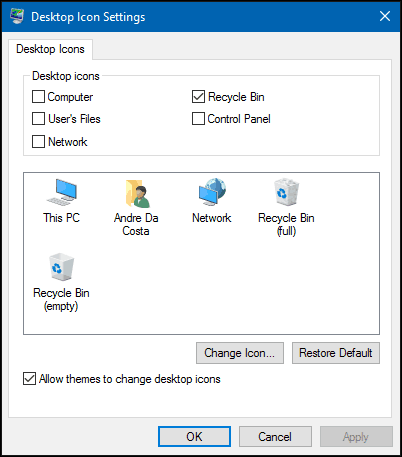
Sau, apăsați Cheia Windows + R atunci tip: shell: RecycleBinFolder apoi apăsați Enter.
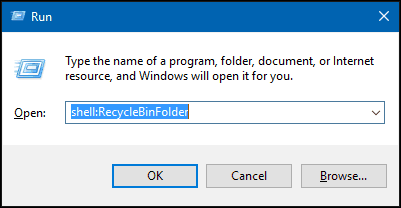
Acum, când se deschide folderul Coș de reciclare, faceți clic dreapta în interiorul folderului, selectați Proprietăți și efectuați ajustările spațiului, așa cum se arată mai sus.
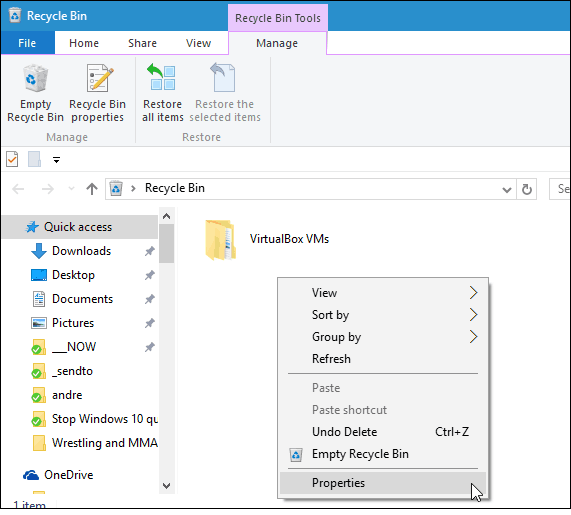
Concluzie
Asigurați-vă că consultați articolul nostru pentruinstrucțiuni suplimentare despre eliberarea spațiului pe disc folosind setări moderne în Windows 10. Sau, dacă ați actualizat de la Windows 7 la Windows 10 sau ați făcut o actualizare majoră precum Actualizarea din noiembrie, citiți cum să recâștigați până la 20 GB spațiu.
De asemenea, consultați celălalt articol despre creșterea spațiului pe disc prin ștergerea punctelor vechi de restaurare a sistemului.










Lasa un comentariu